win系统中的记事本功能是一项非常方便的功能,但是由于记事本过大,导致打开文件无响应卡顿,遇到这种情况应该怎么解决呢,下面就为大家详细介绍一下Win11记事本打开文件过大无响应卡顿的详细解决方法,下面一起来看看吧。
1、"win+i"快捷键进入到"设置"界面中,在左上角搜索框中输入"应用设置",点击下方选项列表中的"安装的应用"。
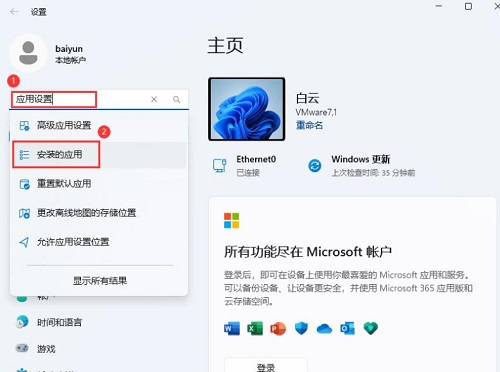
2、接着找到右侧中的"记事本",点击后面的三个点图标,选择"高级选项"。
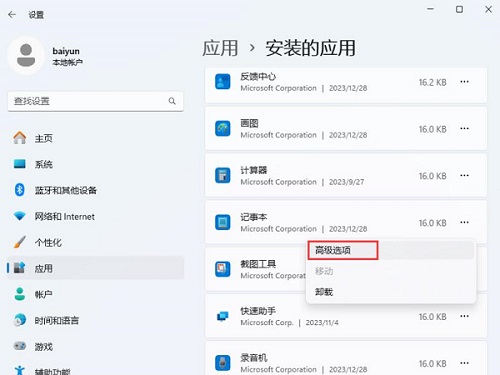
3、随后点击"重置"按钮。
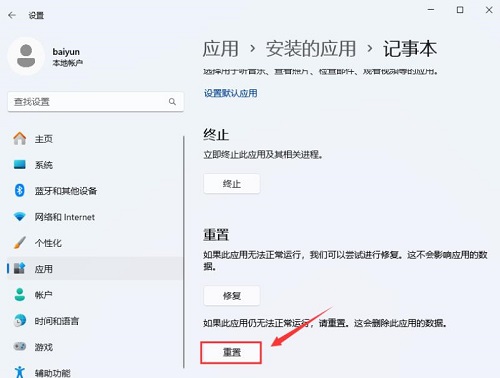
4、然后双击打开记事本,点击右上角的齿轮设置。
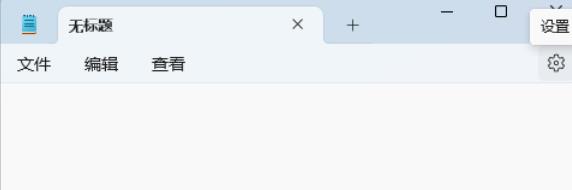
5、在打开的窗口中,将"记事本启动时"设置为"打开新窗口"即可。
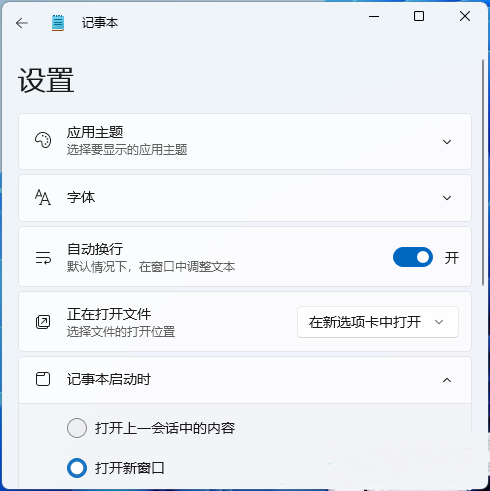
以上是解决Win11记事本打开大文件导致无响应和卡顿问题的方法的详细内容。更多信息请关注PHP中文网其他相关文章!




